国旅手游网提供好玩的手机游戏和手机必备软件下载,每天推荐精品安卓手游和最新应用软件app,并整理了热门游戏攻略、软件教程、资讯等内容。欢迎收藏
网友沉迷提问:怎么在竖向的word中插一页横向的
今天小编分享的是Word2010怎么在纵向文档中插入一页横向文档?对这个感兴趣的小伙伴就和小编一起学习一下吧,下面就是具体操作流程。
1、打开一个纵向文档的word文件,光标移动到在需要插入横向文档的地方。
2、点击“页面布局”的“分隔符”,在下拉部分选择分页符“下一页”(如图1)。这时候,页面会增加一个页面。光标会停留在新页面的最前端。
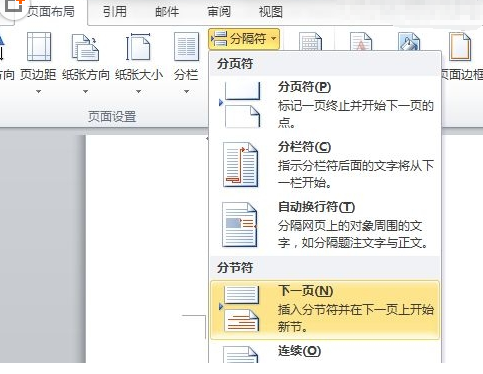
3、还在“页面布局”里面,点击“纸张方向”,下拉选择“横向”(如图2)。这时候这个页面就变成了横向,就如图3所示。
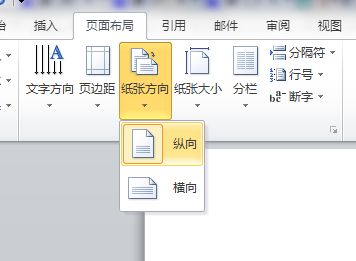
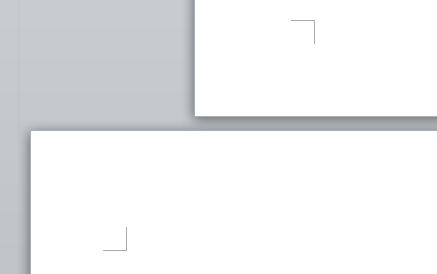
4、下页面要是想重新变成纵向,就重复上面的操作,纸张方向选择“纵向”就可以了。
以上就是Word2010怎么在纵向文档中插入一页横向文档的全部内容了,大家都学会了吗?
关于《Word2010怎么在纵向文档中插入一页横向文档?》相关问题的解答北纬小编就为大家介绍到这里了。如需了解其他软件使用问题,请持续关注国旅手游网软件教程栏目。
版权声明:本文内容由互联网用户自发贡献,该文观点仅代表作者本人。本站仅提供信息存储空间服务,不拥有所有权,不承担相关法律责任。如果发现本站有涉嫌抄袭侵权/违法违规的内容,欢迎发送邮件至【1047436850@qq.com】举报,并提供相关证据及涉嫌侵权链接,一经查实,本站将在14个工作日内删除涉嫌侵权内容。
本文标题:【如何在纵向文档中加一页横向文档[如何在word纵向纸张中添加横向纸张]】
本文链接:http://www.citshb.com/class231238.html
